類型:
大小:
評分:
平台:
標簽:



關注嗨客手機app
禮包、遊戲、app應有盡有
ios11降級進入無限恢複模式?最近很多親們都在給自己的手機降級,覺得ios11的bug有點多,下麵就由嗨客小編為您帶來ios11降級進入無限恢複模式解決方法。
對於降級進入無限恢複模式的問題,小編整理了一些應對方法:
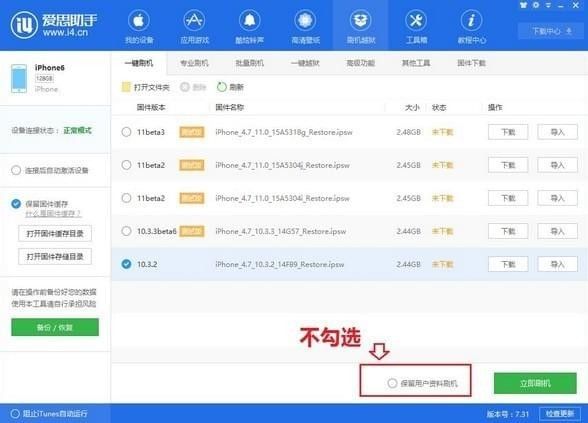
1、如果用愛思助手“保留用戶資料刷機”降級成功後進入無限恢複模式,可以不勾選“保留用戶資料刷機”重新刷機;
2、如果未勾選“保留用戶資料刷機”,降級成功後仍進入無限恢複模式,可以嚐試先降級到 iOS10.3.3 beta6,再降級到 iOS10.3.2。
另外由於不同設備及電腦環境的不同,可能有時候一次降級就成功,可能需要多次嚐試。如果一直不成功,建議進入DFU模式後重新使用愛思助手。
不同設備如何進入DFU模式?
iPhone7/7 Plus進入DFU模式:長按電源鍵關閉 iPhone 7;按住電源鍵 3秒,再同時按住音量鍵持續10秒,然後鬆開電源鍵並繼續按住音量鍵持續5秒,當手機進入黑屏狀態就進入了 DFU 模式。
其他設備進入DFU模式:長按電源鍵關閉設備,同時按住Home鍵和電源鍵10s,鬆開電源鍵繼續按住home鍵,直到手機進入黑屏狀態即成功進入DFU模式。
以上就是關於ios11降級進入無限恢複模式解決方法
50%
我支持
0
50%
我反對
0